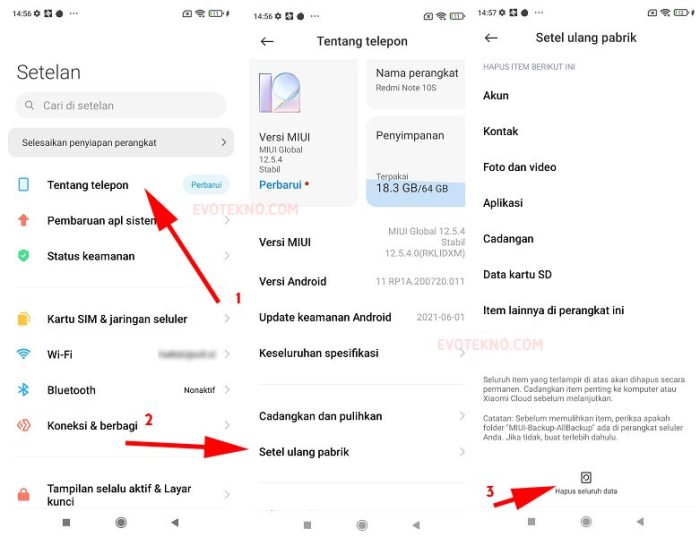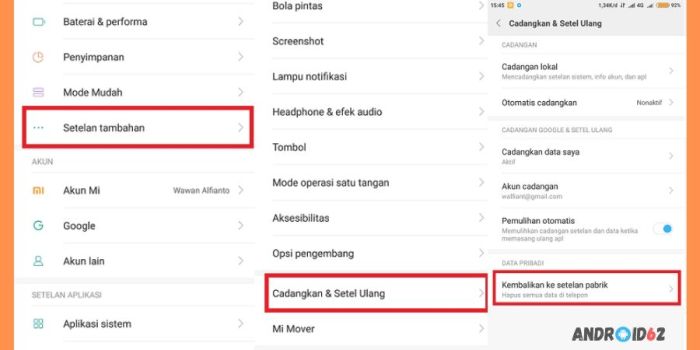
Cara setelan pabrik hp xiaomi – Butuh cara untuk menyegarkan HP Xiaomi Anda? Setel ulang pabrik bisa jadi solusinya. Proses ini akan menghapus semua data dan mengembalikan perangkat ke pengaturan aslinya. Ikuti panduan langkah demi langkah ini untuk melakukan setel ulang pabrik dengan mudah dan aman.
Sebelum memulai, pastikan untuk mencadangkan data penting Anda, karena proses ini akan menghapus semua informasi yang tersimpan di perangkat.
Persiapan Sebelum Setel Ulang Pabrik
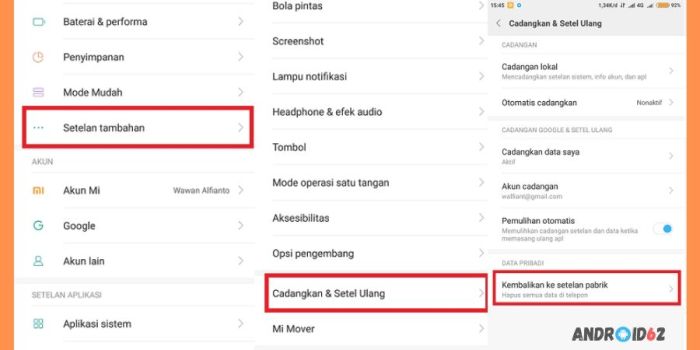
Sebelum melakukan setel ulang pabrik pada perangkat Xiaomi, penting untuk melakukan beberapa langkah persiapan untuk memastikan proses berjalan lancar dan data penting tidak hilang.
Cadangkan Data Penting
Langkah pertama adalah mencadangkan semua data penting yang tersimpan di perangkat. Ini termasuk foto, video, kontak, pesan, dan dokumen. Ada beberapa cara untuk mencadangkan data, seperti menggunakan layanan cloud seperti Google Drive atau Mi Cloud, atau menghubungkan perangkat ke komputer dan menyalin file secara manual.
Jika HP Xiaomi kamu mulai lemot, coba lakukan setelan pabrik. Caranya gampang, masuk ke “Pengaturan”, pilih “Sistem”, lalu “Opsi Setel Ulang”. Tapi ingat, setelan pabrik akan menghapus semua data, jadi pastikan sudah mencadangkannya. Nah, setelah HP kamu kembali fresh, kamu bisa coba cara menghasilkan uang dari HP Android tanpa modal.
Banyak cara yang bisa kamu lakukan, seperti menulis artikel , mengisi survei, atau menjadi tester aplikasi. Lumayan buat tambahan uang jajan, kan? Setelah menghasilkan uang, jangan lupa atur kembali HP Xiaomi kamu sesuai kebutuhan.
Keluarkan Kartu SIM dan SD
Setelah data dicadangkan, keluarkan kartu SIM dan kartu SD dari perangkat. Ini akan mencegah data pada kartu terhapus selama proses setel ulang pabrik.
Matikan Cari Perangkat Saya
Jika Anda mengaktifkan fitur Cari Perangkat Saya di perangkat, pastikan untuk mematikannya sebelum melakukan setel ulang pabrik. Fitur ini dapat mencegah Anda mengakses perangkat setelah disetel ulang jika Anda tidak dapat memberikan kredensial akun Google Anda.
Isi Daya Perangkat, Cara setelan pabrik hp xiaomi
Pastikan perangkat terisi daya dengan cukup sebelum melakukan setel ulang pabrik. Proses ini dapat memakan waktu beberapa saat, dan penting untuk memastikan perangkat tidak kehabisan daya selama proses berlangsung.
Buat setelan pabrik HP Xiaomi untuk mengatasi masalah yang membandel? Mudah banget! Coba cek panduan lengkapnya di sini. Nah, kalau HP Oppo kamu mati dan tombol power-nya rusak, jangan panik. Kamu bisa ikuti cara menghidupkan HP Oppo tanpa tombol power ini.
Setelah itu, kamu bisa lanjutkan proses setelan pabrik HP Xiaomi seperti yang tadi disebutkan. Dijamin masalah pada HP kamu bakal teratasi deh!
Cara Setel Ulang Pabrik Menggunakan Pengaturan
Jika kamu mengalami masalah dengan HP Xiaomi, setel ulang pabrik dapat menjadi solusi untuk mengembalikan perangkat ke pengaturan awal.
Ada dua cara untuk melakukan setel ulang pabrik pada HP Xiaomi, yaitu melalui menu Pengaturan atau menggunakan tombol kombinasi.
Kalau HP Xiaomi kamu ngambek dan ngadat, bisa coba setelan pabrik. Tapi, kalau yang stuck logo itu HP Vivo, ada cara khusus yang bisa kamu coba. Cara mengatasi HP Vivo stuck logo bisa kamu temukan di artikel ini. Setelah mengatasi HP Vivo yang bermasalah, jangan lupa kembali ke setelan pabrik HP Xiaomi kamu untuk menghapus semua data dan pengaturan yang mungkin menyebabkan masalah.
Menggunakan Menu Pengaturan
Untuk melakukan setel ulang pabrik melalui menu Pengaturan, ikuti langkah-langkah berikut:
- Buka aplikasi Pengaturan di HP Xiaomi.
- Gulir ke bawah dan ketuk “Pengaturan Tambahan”.
- Ketuk “Cadangkan & setel ulang”.
- Ketuk “Hapus semua data (setel ulang pabrik)”.
- Ketuk “Setel ulang telepon”.
- Masukkan kata sandi atau pola kunci layar jika diminta.
- Ketuk “Setel ulang telepon” lagi untuk mengonfirmasi.
Proses setel ulang pabrik akan dimulai dan mungkin memerlukan waktu beberapa menit.
Kalau kamu lagi butuh setelan pabrik hp Xiaomi, jangan lupa cek tutorialnya di sini. Oh ya, ngomong-ngomong soal pengaturan, kamu tahu nggak cara edit CV di hp? Coba deh intip artikel ini , pasti bermanfaat buat kamu yang lagi nyari kerja.
Balik lagi ke setelan pabrik, pastikan kamu backup data penting sebelum melakukannya, ya!
Tabel Perbandingan Metode Setel Ulang Pabrik
| Metode | Kelebihan | Kekurangan |
|---|---|---|
| Setel Ulang Pabrik | Mudah dilakukan | Menghapus semua data, termasuk akun dan aplikasi |
| Hapus Semua Data | Hanya menghapus data pengguna, tidak termasuk akun dan aplikasi | Tidak selalu menyelesaikan masalah |